Ghid detaliat pentru a vă ajuta să decideți asupra partiției PBR
- Imaginea PBR conține backup-ul sistemului, care poate fi util atunci când trebuie să vă recuperați computerul.
- Dacă această memorie este aproape plină, puteți activa protecția sistemului pentru ghid.
- De asemenea, puteți crea un ghid de recuperare dacă imaginea PBR este aproape plină.
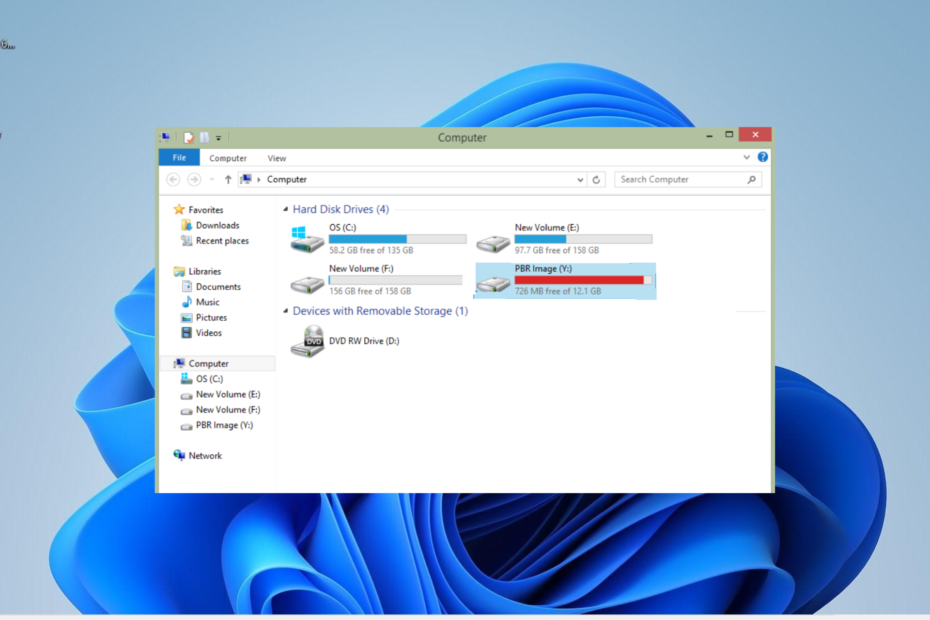
XINSTALAȚI FÂND CLIC PE DESCARCARE FIȘIER
- Descărcați Fortect și instalați-l pe computerul dvs.
- Începeți procesul de scanare al instrumentului pentru a căuta fișiere corupte care sunt sursa problemei tale.
- Faceți clic dreapta pe Începeți reparația astfel încât instrumentul ar putea porni algoritmul de reparare.
- Fortect a fost descărcat de 0 cititorii luna aceasta.
Imaginea PBR este una dintre caracteristicile de recuperare care vin cu computerele Dell. Cu toate acestea, la deschiderea File Explorer, unii utilizatori găsesc acea imagine PBR memoria este aproape plină.
Acest lucru pare îngrijorător, iar utilizatorii se întreabă dacă imaginea PBR poate fi ștearsă. Dacă vă aflați și într-o dilemă cu privire la ce să faceți cu unitatea, informațiile din acest ghid vă vor ajuta să luați o decizie informată.
Ce înseamnă imaginea PBR?
PBR (Partition Boot Record) este primul bloc al partiției de pornire care face adesea parte din computerele Dell. Funcția sa principală este să vă ajute să faceți copii de rezervă ale sistemului de operare Windows și să îl restabiliți atunci când doriți să actualizați computerul sau să efectuați o instalare curată.
Practic, servește ca o copie de rezervă pentru computerul dvs., la care vă puteți întoarce atunci când aveți o defecțiune a sistemului sau a hard diskului. Deci, este destul de important pe fiecare computer Dell care îl are.
În ciuda importanței sale, unii utilizatori se plâng că imaginea PBR este aproape plină. Dar poți să-l ștergi?
Deși există modalități de a șterge imaginea PBR, nu ar trebui să-l ștergi niciodată. Este adevărat că ștergerea acestuia nu va avea efect imediat, dar poate fi dăunătoare atunci când trebuie să restaurați sau recuperați computerul.
S-ar putea să vă întrebați ce să faceți cu ea când este aproape. Vă vom arăta soluții rapide pentru aceasta în următoarea secțiune a acestui ghid.
Cum pot repara imaginea PBR dacă este aproape plină?
1. Ignora
În cele mai multe cazuri, dacă imaginea dvs. PBR este aproape plină, nu este ceva de care să vă faceți griji. Unitatea conține fișiere importante pentru recuperarea computerului în cazul în care există o defecțiune a software-ului.
Trebuie să știți că acest lucru nu afectează în niciun fel performanța computerului dvs. Deci, nu ai de ce să-ți faci griji și să-l ignori.
2. Opriți protecția sistemului
- apasă pe Windows tasta + E pentru a lansa File Explorer.
- Click dreapta Acest PC în panoul din stânga și alegeți Proprietăți.
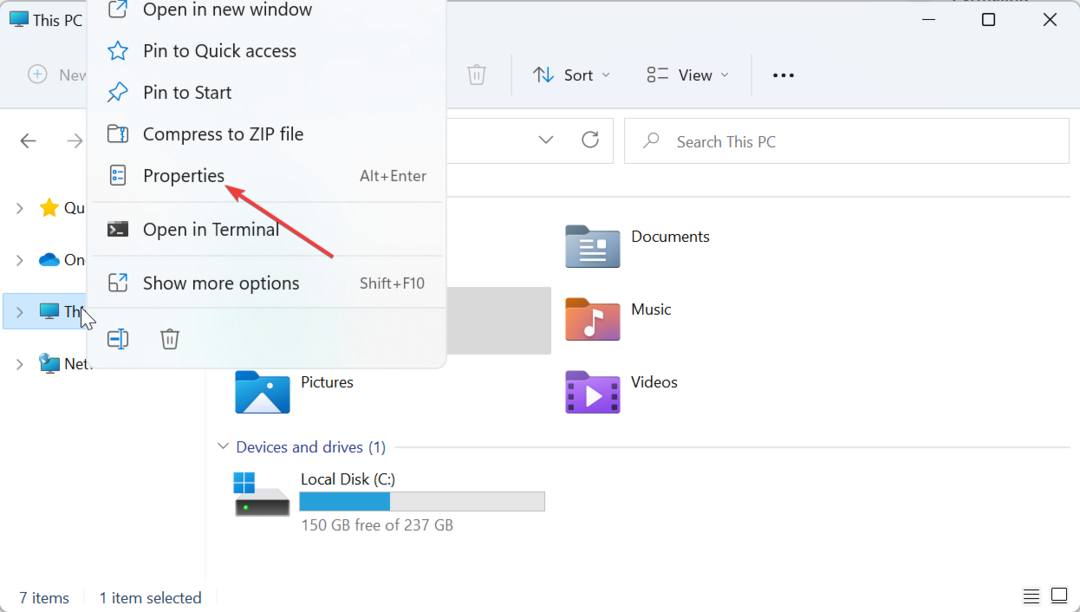
- Acum, faceți clic pe Protecția sistemului link sub link-uri conexe.
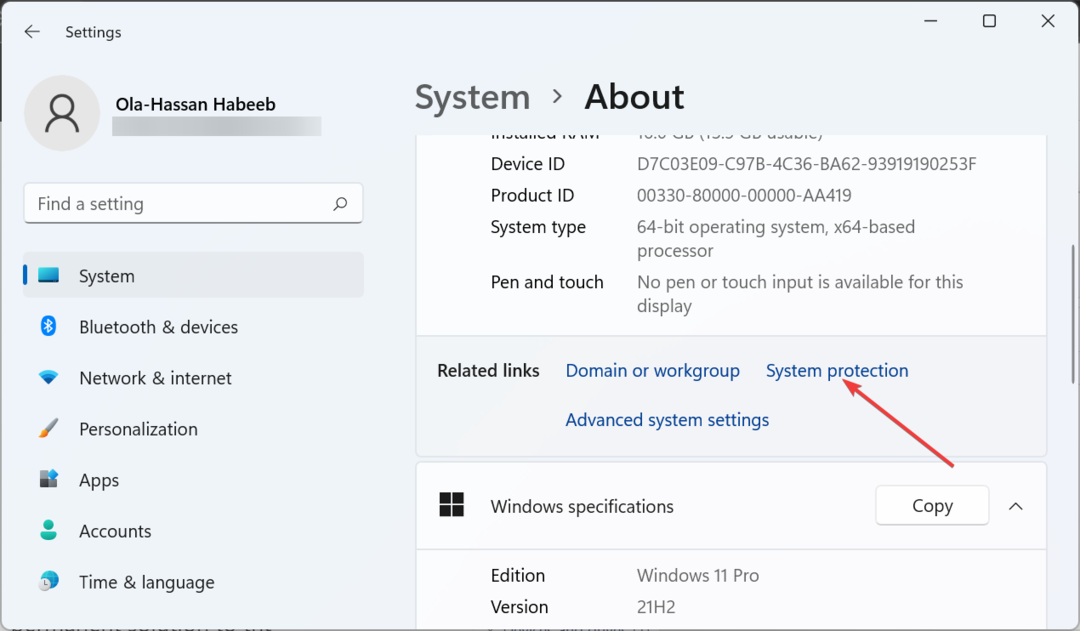
- Alege Unitatea de imagine PBR din variantele disponibile.
- Apoi, faceți clic pe Configurați buton.
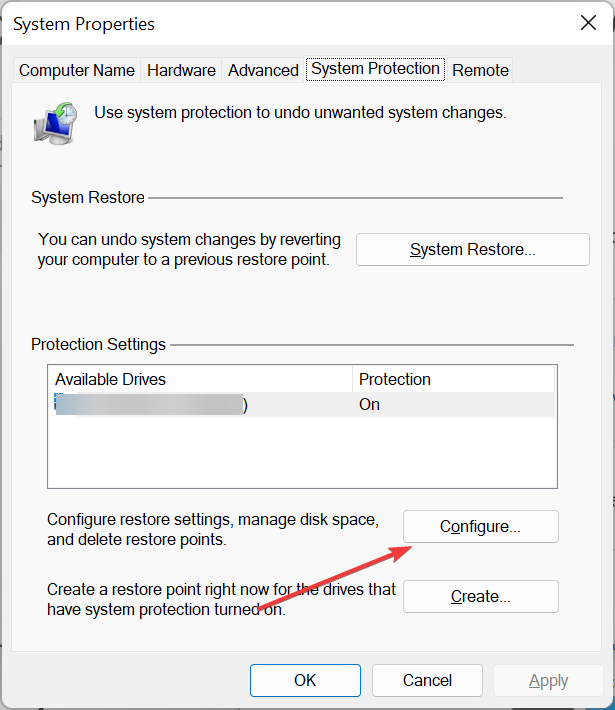
- Alege Dezactivați protectia sistemului.
- În cele din urmă, faceți clic pe aplica butonul, urmat de Bine pentru a salva modificările efectuate.
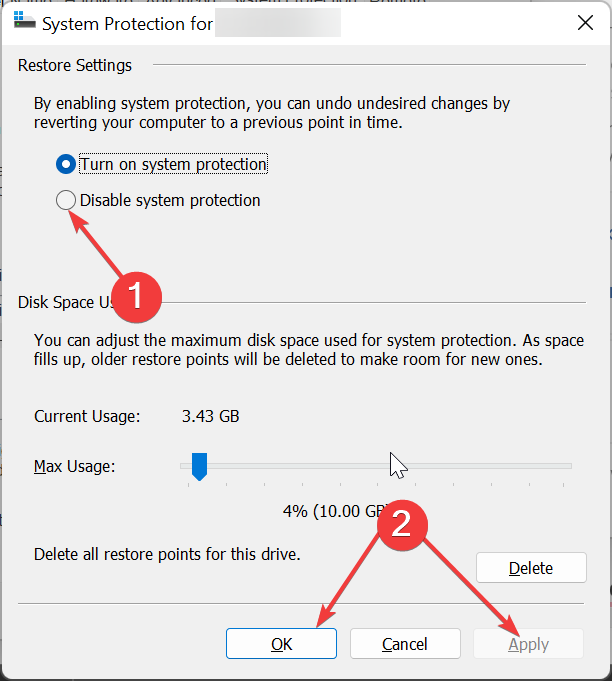
Cu aceasta, puteți preveni problema aproape completă a imaginii PBR. Rețineți că aceasta este doar o soluție și nu o soluție permanentă la problemă.
- Eroare MBR 1: cauze obișnuite și cum o remediați
- 0xc004f015 Eroare de activare: Cum să o remediați rapid
- 0xc00000ba Eroare de pornire: 4 moduri de a o remedia rapid
3. Creați o unitate de recuperare
- Pregătiți un nou și gol hard disk extern de 16 GB dimensiune gata pentru a preveni problemele în timpul procesului.
- apasă pe Windows cheie, tastați creează recuperare, și faceți clic Creați o unitate de recuperare.
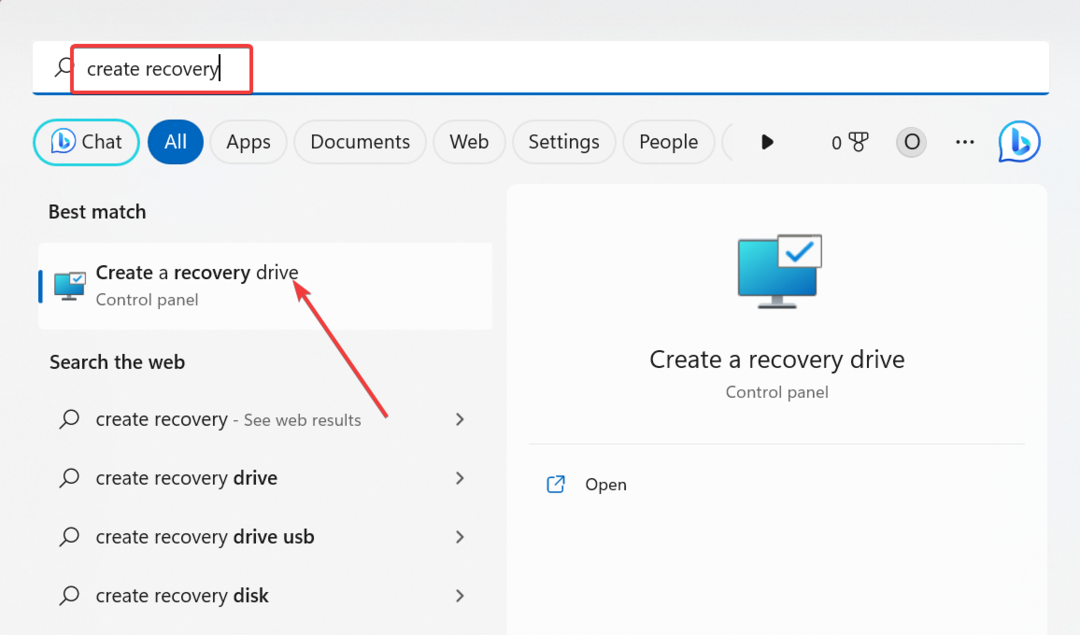
- Acum, bifați caseta pentru Faceți copii de rezervă ale fișierelor de sistem pe unitatea de recuperare.
- Apasă pe Următorul butonul pentru a continua.
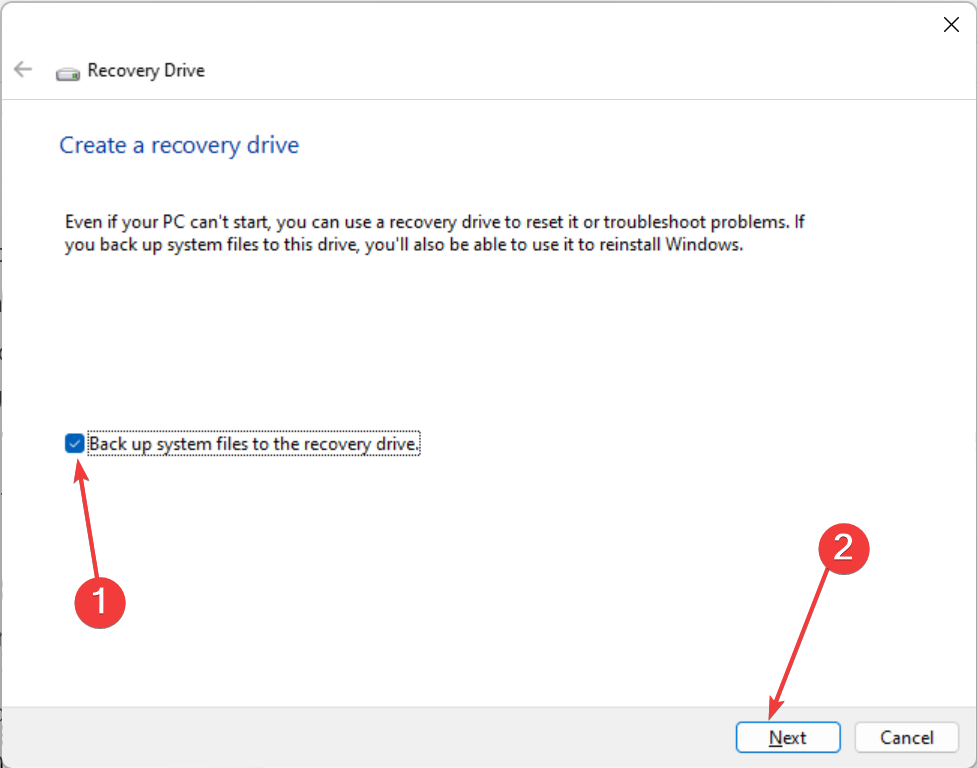
- Apoi, conectați unitatea USB de 16 GB la computer și alegeți-o.
- Acum, dă clic Următorul.
- În cele din urmă, faceți clic pe Crea butonul și așteptați finalizarea procesului.
După finalizarea procesului de descărcare, unitatea de recuperare ar trebui să fie acum gata. Cu aceasta, veți avea acum o copie de rezervă în cazul în care imaginea PBR care este aproape plină se umple în cele din urmă.
Rețineți că utilizarea unei unități USB goale este importantă, deoarece acest proces îi va șterge conținutul. De asemenea, acest proces va dura, deoarece multe fișiere vor fi copiate.
Prin urmare, trebuie să aveți răbdare și să vă asigurați că dispozitivul este conectat la o sursă de alimentare și activ. Dacă vrei să știi cum să utilizați unitatea de recuperare, consultați ghidul nostru.
Am ajuns acum la finalul acestui ghid cu privire la imaginea PBR este aproape plin de plângeri. Deși este adevărat că puteți șterge fișierul, nu este recomandabil, deoarece vă veți pierde fișierele de recuperare.
daca tu nu poate crea o unitate de recuperare dintr-un motiv oarecare, consultați ghidul nostru detaliat pentru a o remedia definitiv.
Simțiți-vă liber să ne lăsați să vă împărtășim experiența cu imaginea PBR în comentariile de mai jos.
Încă mai întâmpinați probleme?
SPONSORIZAT
Dacă sugestiile de mai sus nu ți-au rezolvat problema, computerul poate întâmpina probleme mai grave cu Windows. Vă sugerăm să alegeți o soluție all-in-one, cum ar fi Fortect pentru a rezolva problemele eficient. După instalare, faceți clic pe butonul Vizualizați&Remediați butonul și apoi apăsați Începeți reparația.


![Cele mai bune 5 hard disk-uri robuste pentru datele dvs. [Ghid 2021]](/f/2a042cd77c4fe45916e4a28857ac6334.jpg?width=300&height=460)